《物权法解释一》第十九条:善意取得中合理价格的认定word版本
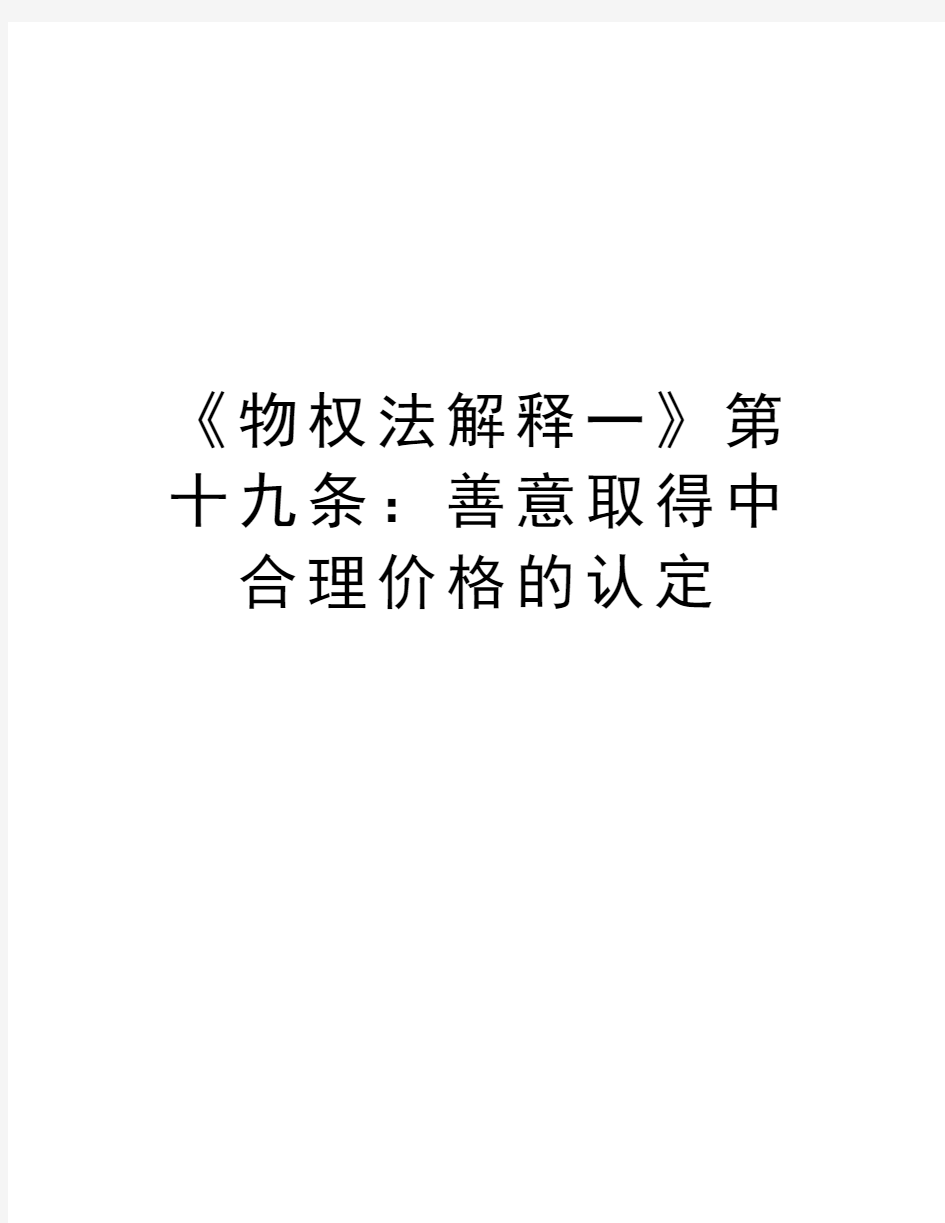

《物权法解释一》第十九条:善意取得中合理价格的认定
最高院肖峰法官解读《物权法解释一》第十九条:善意取得中合理价格的认定
2016-03-29肖峰
【条文】第十九条
物权法第一百零六条第一款第二项所称“合理的价格”,应当根据转让标的物的性质、数量以及付款方式等具体情况,参考转让时交易地市场价格以及交易习惯等因素综合认定。
【条文主旨】本条是对如何认定善意取得构成要件中“合理的价格”的规定。
【要点提示】合理价格条件,意在强调货币抽象评价,非在限定对价表现形式,且对价支付与否并非必要。无对价情形应排除善意取得制度之适用,在外部关系以赠与为代表,在内部关系比如继承。合理与否,重点在于排除不合理低价,对个别交易中存在的高价乃至过分高价,如不能否定受让人之善意,即不宜视之为不合理。【条文理解】关于本条的理解,应着重把握好以下几个方面:(一)转让价格是否合理的首要考量因素:转让时交易地市场价格
虽然《物权法》第一百零六条本身并未对何谓价格合理作出进一步说明,但从其规定“合理价格”的主要目的是作为判断受让人是否善意的标准这一点出发,我们在判断价格是否合理时可类推适用《合同法解释二》第十九条的规定。这是因为后者条文中规定的“明显不合理高价”和“明显不合理低价”都是用来作为判断债务人从事交易行为时是否具备善意的判断标准的。就价格是否合理作
为债务人是否具备善意的判断标准而言,两者有共同之处。故在没有别的条文对价格是否合理作进一步阐释的情形下,我们在以合理价格转让这一善意取得构成要件是否成立的问题上,应类推适用《合同法解释二》第十九条的规定,作如下处理:
1、明显不合理低价认定的时空标准。首先,认定明显不合理低价的时间标准一般应以签订合同时为准。也即如果签订合同时,转让价格达不到交易时交易地的指导价或市场交易价百分之七十的,一般认定为明显不合理的低价。这里要注意的是,虽然本司法解释前面已经用专门条文将善意取得中“善意”的认定时间确定为依法完成不动产物权转移登记或者动产交付之时。但我们认为不应参照该时间来确定转让价格是否合理。这是因为,现实中,完成不动产物权转移登记或动产交付的时间与签订合同的时间之间可能存在时间差,而该时间差内,也可能出现动产或不动产市场交易价格变动的情形。因此,如果一律以完成不动产物权转移登记或动产交付的时间为准,可能会出现,签订合同时,受让人存在恶意,故意压低价格,造成交易价格与当时市场价相比,构成不合理低价,但如与完成不动产物权转移登记或动产交付时间的市场交易价相比却不构成不合理低价的情形。其次,认定明显不合理低价的空间标准应为交易行为地。此交易行为地应当解释为发生交易行为的哪一级行政区划所在地,本条未臻明确,实务中只能根据转让财产的性质、种类(土地、房屋等不动产,机器设备、交通工具、山珍海味、时令鲜果等动产),结合市场流通、交易惯例、关税区域等综合因素予以判定。[2]
2、明显不合理高价不能作为认定受让人是否善意的标准。除了不合理低价可以作为认定不合理价格转让的标准之外,一个问题
是,这里的“不合理的价格“是否包括不合理高价?按通常理解,在不合理高价情形下,若所有权人事后追认,则不存在无权处分问题,也就与善意取得无关。若所有权人不追认,说明高价仍然无法实现保护所有权人的目的。可见,从保护所有权人来看,存在不合理高价和不合理低价的情形时都不宜成立善意取得。[3]我们倾向于认为,不合理高价不但不能证明受让人主观上为非善意,反而往往能间接证明其为善意。其理由在于,按《合同法解释二》第十九条对“转让价格高于当地指导价或者市场交易价百分之三十的,一般可以视为明显不合理的高价”之规定,明显不合理高价虽然高出当时指导价或市场交易价百分之三十,但这只能表明受让人渴望取得特定动产或不动产的所有权并愿意为之支付更高的价格。这与受让人在出价时是否具有恶意无关。换言之,不管受让人是否知悉转让人为无权处分人,为得到该动产或不动产,都可能愿意支付《合同法解释二》所指的明显不合理高价。另外,如果受让人在交易时已知转让人为无权处分人,更可能地做法是压低价格成交,而非抬高价格。因此,明显不合理高价非但不能证明受让人在交易时具有恶意,反而往往能间接证明其不知道转让人为无权处分人而具有善意。故单就明显不合理高价而言,其并不能作为判断受让人是否具备善意的依据。
(二)转让价格是否合理的次要考量因素:转让标的物的性质、数量以及付款方式、交易习惯等
市场经济中,由于转让人定价的基本依据是生产经营成本和市场供求状况,相对而言,价格更多地是取决于市场供求状况。而市场供求状况又因为竞争而瞬息万变,因此,即便是同一交易地点、同一交易时间、同一类交易产品的市场交易价格也会随着
供求状况而发生变化。至于对于非种类物的特定物而言,就可能因为其本身的稀缺性,市场无法形成一般交易价格。其转让价格只能取决于特定买卖双方之间的价格博弈。以作为特定动产的书画作品为例。由于书画作品具有唯一性,故不存在市场一般交易价格。而对于不动产而言,不动产本身属于特定物,有其固有属性且其固有属性将对受让人愿意支付的交易价格产生影响。以房屋为例,在房屋买卖关系中,房屋所在的行政区域、地段、楼层、朝向、户型等特性均会被纳入买卖双方对房屋定价的考量因素中。可见,因转让动产或不动产的不同,上文所谓的“转让时交易地市场价格”就可能无法形成或者不具备确定性。此时已无法再通过上述“转让时交易地市场价格”来检验转让价格是否具有合理性。退一步而言,即便动产或不动产在转让时在交易地存在市场价格,基于现实交易关系的复杂性,单以约定的转让价格与转让时交易地市场价格对比时是否偏离30%作为依据也过于绝对,可能会抹煞当事人的意思自治。司法实践中已经注意到这种标准绝对化可能带来的考虑不周,在个案中已经出现采用其他标准的案例,并取得了积极效果。在起草本条文过程中,我们经调研后认为,大致有以下因素可作为辅助考量因素:
1、交易标的物的性质。根据《物权法》第二条第二款之规定,物包括不动产和动产。法律规定权利作为物权客体的,依照其规定。从善意取得制度价值取向而言,主要是为保护受让人对转让人有权处分的信赖利益,从而确保交易安全。而受让人对转让人有权处分的信赖依物的性质而有不同:其一,动产交易中,受让人的信赖利益来自转让人占有动产产生的公示公信;其二,不动产交易中,受让人的信赖利益来自于转让人为不动产的登记权利人
所产生的公示公信。对于动产交易而言,作为种类物的动产转让一般应参照该动产在转让时的市场交易价格。这是因为动产的外在公示手段是占有,但占有的公示方法非常薄弱,发生占有的基础很多,在交易中,如果出让人以很低的市场价格转让动产,通常将使得一个正常的交易人就其是否享有处分权发生怀疑。因此有必要要求以合理的价格转让。[4]还必须注意的是,在作为特定物的动产则有所不同。因为其自身的特定性、稀缺性,本身无法形成一般的市场交易价格,故在判断转让价格是否合理时,无法按上述作为种类物的动产方式处理,而只能依据其他考量因素。对于不动产交易而言,登记具有权利推定力,可以产生很强的公信力。在不动产登记之后,交易当事人完全有理由信赖登记所记载的权利人具有处分权利。因此,即使不动产转让的价格偏低,也不能因此直接否定登记公信力。故只要受让人信赖登记并支付了一定的价款就可作为构成善意的初步证据。尤其是在受让人因信赖登记而支付价款并办理了登记过户手续后,如果还允许原权利人以转让价格偏低为由否认善意取得效果,也不利于维护登记的公信力。当然,如果从日常生活经验判断,不动产转让价格显属不正常时,则人民法院可以考虑在个案中要求主张善意取得的受让人提供价格不正常的合理性依据。例如,北京三环内房屋均价如为三万元/平方米,甲出售给乙一套三环内房屋,如约定房屋交易价格为2.5万元/平方米,则考虑房屋自身可能存在的不足(例如房屋临街道、朝向西北、楼层较低等),该价格应属合理;如约定房屋交易价格为1万元/平方米,则仅凭上述房屋本身的不足,很难证明该交易价格具有合理性,除非受让人能提交其他实质影响该房屋价格的证据,例如曾有人在该房自杀或发生过血案等。另外,如果不动产的原权利人有证据证明受让人在
VC操纵WORD文档详解
1.打开VC 2.单击File->New 3. 在Projects标签下选择MFC AppWizard(exe),在右边Project name中填好项目名称:VcToWord,单击OK
4.在MFC AppWizard – Step 1中,选中单选框Dialog based,单击Finish 5.在New Project Information对话框中单击OK
6.删除VcToWord对话框上多余按钮和文本,添加一个按钮,ID改为IDC_GEN_WORD,Caption改为“生成WORD”
7.双击该按钮,弹出以下对话框,单击OK 8.得到以下代码
9.按下快捷键Ctrl+W,弹出MFC ClassWizard对话框,单击Add Class…,选择From a type library…,弹出Import from Type Library对话框,找到你OFFICE软件的安装文件夹(默认是在C盘的Program Files中),在其中找到MSWORD.OLB,单击打开 10.在Confirm Classes中按下Ctrl键选中_Application,Documents,_Document,InlineShapes 和Selection,单击OK
11.再次单击MFC ClassWizard对话框中的OK,可以看到多了以下几个类 12.在VcToWord.cpp的头部添加#include "msword.h" 13.在VcToWordDlg.cpp的头部添加#include "msword.h" 14.在CvcToWordApp类在InitInstance函数里添加以下几行代码
word域功能详解
1.什么是域 简单地讲,域就是引导Word在文档中自动插入文字、图形、页码或其他信息的一组代码。每个域都有一个唯一的名字,它具有的功能与Excel中的函数非常相似。下面以Seq和Date域为例,说明有关域的一些基本概念。 形如“{Seq Identifier [Bookmark ] [Switches ]}”的关系式,在Word中称为“域代码”。它是由: 域特征字符:即包含域代码的大括号“{}”,不过它不能使用键盘直接输入,而是按下Ctrl+F9组合键输入的域特征字符。 域名称:上式中的“Seq”即被称为“Seq域”,Word 2003提供了9大类共74种域。 域指令和开关:设定域工作的指令或开关。例如上式中的“Identifier”和“Bookmark”,前者是为要编号的一系列项目指定的名称,后者可以加入书签来引用文档中其他位置的项目。“Switches”称为可选的开关,域通常有一个或多个可选的开关,开关与开关之间使用空格进行分隔。 域结果:即是域的显示结果,类似于Excel函数运算以后得到的值。例如在文档中输入域代码“{Date \@ "yyyy年m月d日" \* MergeFFormat}”的域结果是当前系统日期。 域可以在无须人工干预的条件下自动完成任务,例如编排文档页码并统计总页数;按不同格式插入日期和时间并更新;通过链接与引用在活动文档中插入其他文档;自动编制目录、关键词索引、图表目录;实现邮件的自动合并与打印;创建标准格式分数、为汉字加注拼音等等。 2.在文档中插入域 (1)使用命令插入域 在Word中,高级的复杂域功能很难用手工控制,如“自动编号”和“邮件合并”、“题注”、“交叉引用”、“索引和目录”等。为了方便用户,9大类共74种域大都以命令的方式提供。 在“插入”菜单中提供有“域”命令,它适合一般用户使用,Word提供的域都可以使用这种方法插入。你只需将光标放置到准备插入域的位置,单击“插入→域”菜单命令,即可打开“域”对话框。 首先在“类别”下拉列表中选择希望插入的域的类别,如“编号”、“等式和公式”等。选中需要的域所在的类别以后,“域名”列表框会显示该类中的所有域的名称,选中欲插入的域名(例如“AutoNum”),则“说明”框中就会显示“插入自动编号”,由此可以得知这个域的功能。对AutoNum域来说,你只要在“格式”列表中选中你需要的格式,单击“确定”按钮就可以把特定格式的自动编号插入页面。如图1所示。 你也可以选中已经输入的域代码,单击鼠标右键,然后选择“更新域”、“编辑域”或“切换域代码”命令,对域进行操作。 (2)使用键盘插入 如果你对域代码比较熟悉,或者需要引用他人设计的域代码,使用键盘直接输入会更加快捷。其操作方法是:把光标放置到需要插入域的位置,按下Ctrl+F9组合键插入域特征字符“{ }”。接着将光标移动到域特征代码中间,按从左向右的顺序输入域类型、域指令、开关等。结束后按键盘上的F9键更新域,或者按下Shift+F9组合键显示域结果。
投标书模版[完整版].doc
投标函 ×××××(招标单位): 公司(投标单位全称)授权 (全权代表姓名) ( 职务、名称 )为全权代表,参加贵方组织的(招标编号、招标项目名称)招标编号:招标的有关活动。为此: 1提供投标文件正本1份,副本×份 2投标项目的总投标价为(大写)(人民币)。 3保证遵守招标文件中的有关规定和收费标准。 4保证忠实地执行双方所签的经济合同并承担合同规定的责任义务。 5愿意向贵方提供任何与该项目投标有关的数据、情况和技术资料,完全理解不一定要接受最低价格的投标或收到的任何投标。 6投标人已详细审查全部招标文件,包括修改文件(如需要修改)以及全部参考资料和有关附件,我们完全理解并同意放弃对这方面有不明及误解的权力。 7其投标自开标日期有效期为×个日历日。 8如果在规定的开标日期后,投标人在投标有效期内撤回投标,其投标保证金将被贵方没收。 9与本投标有关的一切正式往来通讯请寄: 地址:邮编: 电话:传真: 投标人代表姓名、职务: 投标人名称(公章): 日期: 全权代表签字: 投标总报价表 项目名称: 招标编号:
备注:详细内容见《投标明细报价表》,报价币种为人民币,金额单位为元。投标人名称(公章): 法定代表人或委托代理人签名: 日期: 投标明细报价表 项目名称: 招标编号: 总体项目报价(人民币):
投标人名称(公章): 法定代表人或委托代理人签名: 日期: 投标技术条款偏离表项目名称: 招标编号: 投标人名称(公章): 法定代表人或委托代理人签名: 日期: 商务条件偏差表
项目名称: 招标编号: 投标人名称(公章): 法定代表人或委托代理人签名: 日期: 授权委托书 (如未授权则无需提供) 本授权委托书声明:我系公司的法定代表人,现授权委托公司的为我公司签署本工程投标文件的法定代表人授权委托代理人,我承认代理人全权代表我所签署的本工程的投标文件的内容。 代理人无转委托权,特此委托
word_vba_详解
word vba 详解(转一) 2009-07-12 09:29 Office 中的Word 作者: David Shank 在所有Office 应用程序中,Microsoft Word 可能是应用最广泛的应用程序,它还经常在自定义Office 解决方案中扮演重要的角色。开发人员用各种不同的方式使用Word,有一些方式很简单,而另一些极其复杂。无论涉及何种自定义解决方案,用Visual Basic for Applications (VBA) 处理Word 文档的基本方法都是一样的。在本月的栏目中,我将概括地介绍如何使用Word,并提供一些关于如何运用Range 对象处理Word 文档内容的详细资料。 理解基本方法 在Word 中,几乎所有的操作都要调用Document(记录)对象本身或其内容。当您用VBA 操作Word 时,Document 对象表示一个打开的文档,而且所有的Document 对象都是Application 对象的Documents 集合的成员。 文档是一个由字符、单词、句子和段落组成的集合,字符组成单词,单词组成句子,句子组成段落,等等。因此,每一个Document 对象都具有Characters(字符)、Words (分类号单词)、Sentences(句子)和Paragraghs 四个集合。此外,每个文档具有一个包含一个或多个节的Sections 集合,每一个节都有一个包含该节页眉和页脚的HeadersFooters 集合。 注意:您可以在Microsoft Office 2000 开发人员对象模型指南(英文)中查阅完整的Word 对象模型。另外,您也可以使用对象浏览器和Microsoft Word Visual Basic 参考帮助来学习有关具体某个对象、属性、方法和事件的详细内容。 通过VBA 使用Word 时,Document 对象处于中心位置。如果您要打开文档或创建新文档,就要创建新的Document 对象。每个打开或新创建的文档均被添加至Documents 集合。具有焦点的文档称为活动文档,由ActiveDocument 属性表示。 Document 对象作为Documents 集合中的一个成员,您可以通过使用Document 对象的索引值(Document 对象在Documents 集合中的位置,1 是集合中的第一个文档)或名称来引用它。另外,您也可以使用ActiveDocument 属性来引用当前具有焦点的文档。例如,如果名为Policies.doc 的文档是唯一打开的文档,则以下三个对象变量将全部指向Policies.doc: Dim docOne As Word.Document Dim docTwo As Word.Document Dim docThree As Word.Document Set docOne = Documents(1) Set docTwo = Documents("Policies.doc")
(完整word版)制作标书总结
标书制作总结 前期制作 仔细研究标书,对制作标书的主要内容进行统一整理,研究标书的排版和格式,严格按照标书的规格制作,做标书前,仔细认真的看标书,如有任何问题,打电话询问招标代理公司的负责人员,以下是标书的制作流程以及细节问题作出的统一整理(具体的格式内容以标书规定为主) 一:投标文件的原件 (1)原件目录,根据标书内容的规定,对需要提交的原件,进行目录登陆 (2)原件,根据目录的排序,依次排放,(原件投标完成之后要返还的,切记不要和标书封装在一块儿,以免被招标公司统一销毁) 二:电子版文档 (1)熟读标书,对所需要提交电子版的文档,提前按规定格式准备好,存放到优盘或光盘 三:标书的制作部分 标书一般由商务部分、技术部分、报价部分三部分组成(标书另有要求除外)对每一部分分别建立一个单独的World文档,方便查找和整理。 (1)商务部分 按照商务目录的要求填写准备需要的东西,尽可能多的提供证明文件和说明,准备齐全之后,把商务部分需要的文档全部整理到商务部分的Word文档里面,并且按照商务目录进行排序。 Word文档要规范,按照标书的要求,设置页眉页脚,以及编码。 所有文档归档后,设置商务部分的目录,并且根据目录的内容,对文档里的内容进行检查,查看内容是否完整,是否齐全,格式是否正确。 所有需要准备商务部分的文档,按照目录顺序依次排放。 (2)技术部分 技术部分和商务部分一样,首先列出目录,根据目录对需要准备的文档,统一放在Word 文档里面,所有的准备齐全之后,按照目录的顺序,依次排放页眉页脚以及编码按规定格式编排 (3)报价部分 报价部分相对简单,只需要报价部分仔细核对,标明标像,和前面统一起来。 四:标书的注意事项 (1)标书的封面,要求封面按照标书的规定格式来(具体标书里面有范文,按照里面的统一格式) (2)标书的目录,目录要求仔细清楚,不要混页,按照标书对内容的规定设置目录。(3)标书的排版:设置完封面,和目录之后,就是标书的第一页,所以的标书制作,一定要设置页眉页脚,以及编码,并且统一格式,编码按顺序,依次排序。 (4)标书的正副本:正本,所有的文档全部盖章,副本,只需对所要盖章的部分盖章。
VC操作word实例详解
VC操作word实例详解 [转]我们操纵Word需要通过类型库中的MFC类。而这些类,应该都是基于一个叫COleDispatchDriv er的类。至少我所了解到的都是这样。 COleDispatchDriv er没有基类。COleDispatchDriv er类实现OLE自动化中的客户方。OLE调度接口为访问一个对象的方法和属性提供了途径。COleDispatchDriv er的成员函数连接,分离,创建和释放一个IDispatch类型的调度连接。其它的成员函数使用变量参数列表来简化调用IDispatch::Inv oke。 学习如何自动化控制Word、Excel 和Powerpoint 的对象模型的最佳方法是使用这些Off ice 应用程序中的宏录制器: 从工具菜单上的宏选项中选择录制新宏,然后执行您感兴趣的任务。 从工具菜单上的宏选项中选择停止录制。 完成录制后,从工具菜单上的宏选项中选择宏,选择您录制的宏,然后单击编辑。 您将看到生成的VBA 代码,该代码可完成您所录制的任务。记住,录制的宏在大多数情况下并不是最佳代码,但它可以提供快捷可用的示例。 Application:代表Microsof t Word 应用程序。Application 对象包含可返回最高级对象的属性和方法。例如,Activ eDocument 属性可返回当前活动的Document 对象。 Documents:由Word 当前打开的所有Document(文档)对象所组成的集合。 Document:代表一篇文档。Document 对象是Documents 集合中的一个元素。Documents 集合包含Word 当前打开的所有Document 对象。 Selection:该对象代表窗口或窗格中的当前所选内容。所选内容代表文档中被选定(或突出显示的)的区域,若文档中没有所选内容,则代表插入点。每个文档窗格只能有一个活动的Selection 对象,并且整个应用程序中只能有一个活动的Selection 对象。 例子1: #include "msword9.h" //为了使代码集中,方便阅读,所以把头文件放到了这里 v oid CStep1Dlg::OnOK() { _Application app; //定义一个WORD的应用对象 if(!app.CreateDispatch(_T("Word.Application"))) //启动WORD { AfxMessageBox(_T("居然你连OFFICE都没有安装吗?")); return; } AfxMessageBox(_T("WORD 已经运行启动啦,你可以用Ctrl+Alt+Del查看")); app.SetVisible(TRUE); //设置WORD可见。 //当然,如果你想要悄悄地调用WORD的功能,则注释掉这条语句 AfxMessageBox(_T("现在你已经看到WORD的程序界面了吧"));
Word的基本操作详解
第五章中文Word2000 第一节使用入门 一、启动Word2000中文版 方法1 [开始][程序][Microsoft Word] 方法2 用鼠标单击“开始”按钮,在打开“开始”菜单后,选择“新建Office文档”或“打开Office文档”(如果我们的计算机上已存有Word文档的话)并单击之。 方法3 如果“Office快捷工具栏”显示在屏幕上,用鼠标单击“Microsoft Word”图标按钮即可启动中文Word2000。 方法4 在桌面上制作一个中文Word2000的快捷键,以后只要用鼠标的左键双击此快捷键,就可以启动中文Word2000。 方法5 在“我的电脑”或“资源管理器”中,双击扩展名为.DOC 的文档。 二、Word2000工作环境 1、W ord2000应用程序窗口的组成 标题栏、菜单栏、工具栏和状态栏。 工具栏的显示与隐藏:[视图][工具栏],再在级联菜单中,选中要显示的工具栏或取消要隐藏的工具栏即可。 2、W ord2000文档窗口 标题栏、菜单栏、工具栏、标尺、水平、垂直滚动条,状态栏、工作区。 注意:
●在Word2000中的滚动条与常用窗口滚动条的区别。在垂直滚动条中多三个按钮,“选择浏览对象”按钮。在水平滚动条左边有“视图”按钮。 ●文字插入点标志、文件结束标志、段落结束标志: 3、使用菜单和对话框。:快捷菜单 4、帮助功能 1)Office 助手 2)[帮助][目录和索引] 3)屏幕提示:[帮助][这是什么?] 三、创建文档的操作步骤 1.新建文档 2.文字录入:包括文字、符号、图片、公式和艺术字等。要注意的 是:当用户输入文件达到行末时,WORD能自动移到下一行,称为自动换行,而不必按回车键,除非用户想开始新的一段或增加一空行。 3.编辑:用户可在WORD的帮助下进行插入、删除、修改、复制、移 动等操作。(剪贴板) 4.文件格式设置及排版:通过格式设置可以控制文件的外观显示。 例如设置黑体、斜体、下划线、使正文居中、左排等等。在文件中,还可以添加所需的图画与表格,从而将文件修饰得更加美观。 (工具按钮)
(完整word版)招标文件投标书字体格式要求大全
格式要求 (本页为招标文件封面) 招标 招 标 文 件 2009年7月4 日 目 录 第一卷第一章 第二章 投标人须知 (2) 投标人须知前附表.................................................................................................................. .2
1. 总则 2. 招标文件 3. 投标文件 4. 投标 (18) 5. 开标 (18) 6. 评标 (19) 7. 合同授予 (19) 8. 重新招标和不再招标 9. 纪律和监督 第三章 评标办法(综合评估法) (33) 评标办法前附表 (33) 1. 评标方法 (35) 2. 评审标准 (38) 3. 评标程序............................................................................................................................35 第四章 合同条款及格式.. (39) 第五章 工程量清单.............................................................................................................87 第二卷 (93) 第六章 图 纸 (95) 第三卷 (99) 第七章 技术标准和要求.......................................................................................... (99) 第四卷 (99) 第八章 投标文件式.......................................................................................................99 其它格式要求: ● 一级标题用4号黑体,二级标题用小4号黑体,正文用五号宋体,行距 20,段前段后距0。 ● 表格:一般采用5号宋体,行距设为最小值0,可适当调整,表格尽量 在1页内显示完整。
vb操作word详解
vb操作word详解 Visual Basic支持一个对象集合,该集合中的对象直接对应于Microsoft Word 97中的元素,并且通过用户界面,用户熟悉这些元素中的绝大多数。例如,Document 对象代表了一个打开的文档,Bookmark对象代表了一个文档中的书签,而Selection对象则代表了在一个文档窗口窗格中的选定内容。在Word中,每一类元素-文档、表格、段落、书签、域等等-都可以用Visual Basic的对象来表示。要在Word中自动执行任务,可以使用这些对象的方法和属性。 关于理解和使用Microsoft Office 97对象模型的一般性内容,请参阅本书的第二章“理解对象模型”。在Microsoft Office 97中的对象模型相当丰富,其中包含了大约180个对象。要查看Word对象模型的层次关系图,请参阅“帮助”中的“Microsoft Word 对象”。要获得对某种特定对象的详细描述,可以在此图中单击该对象的名字,或是在“帮助”的索引中对特定对象进行搜索。 怎样显示Word Visual Basic帮助 要使用Word Visual Basic帮助,必须在安装过程中选择“自定义”的安装方式,并且为Word选中“Visual Basic在线帮助”复选框。否则,安装程序不会安装Visual Basic帮助。如果用户已经安装好了Word,那么可以再次运行Setup程序来安装Visual Basic帮助。
要查看Word Visual Basic 帮助,可以在“Visual Basic 编辑器里的“帮助”菜单中点击“目录和索引”一项。在“帮助主题”对话框的“目录”一表中,双击“Microsoft Word Visual Basic 参考”,然后再双击“Visual Basic 参考”。“帮助主题”对话框会重新出现,显示出Microsoft Word Visual Basic的目录和索引。 运用Application 对象 在用户启动一个Word 时段的同时,也创建了一个Application对象。用户可以使用Application 对象的属性或方法来控制或返回应用程序范围内的特性、控制应用程序窗口的外观或者调整Word 对象模型的其他方面。可以使用Application属性来返回Word Application 对象。以下的示例从视图状态切换到打印预览状态。 Application. PrintPreview = True Application对象的一些属性控制着应用程序的外观。例如,如果DisplayStatusBar属性为True(真),那么状态栏是可见的,如果WindowState属性值为wdWindowStateMaximize,那么应用程序窗口处于最大化状态。以下的示例设置了屏幕上应用程序窗口的大小。 With Application .WindowState = wdWindowStateNormal .Height = 450 .Width = 600 End With
投标书模版[完整版]
范文 .范例 .参考 投标函 ×××××(招标单:位) 公司(投标单位全称 )授权 ( 全权代表姓名 )(职务、名称)为全 权代表,参加贵方组织的(招标编号、招标项目名称)招标编号:招标的有关活动。为此: 1 提供投标文件正本 1 份,副本×份 2 投标项目的总投标价为(大写)(人民币)。 3保证遵守招标文件中的有关规定和收费标准。 4保证忠实地执行双方所签的经济合同并承担合同规定的责任义务。 5愿意向贵方提供任何与该项目投标有关的数据、情况和技术资料,完全理 解不一定要接受最低价格的投标或收到的任何投标。 6投标人已详细审查全部招标文件,包括修改文件(如需要修改)以及全部 参考资料和有关附件,我们完全理解并同意放弃对这方面有不明及误解的权力。 7其投标自开标日期有效期为×个日历日。 8如果在规定的开标日期后,投标人在投标有效期内撤回投标,其投标保证 金将被贵方没收。 9与本投标有关的一切正式往来通讯请寄: 地址:邮编: 电话:传真: 投标人代表姓名、职务: 投标人名称(公章): 日期: 全权代表签字:
投标总报价表 项目名称: 招标编号: 序号项目内容/金额 1投标总价小写大写 2服务期限项目验收后个日历日 3质量承诺按照标书以及合同要求,按质按量完成项目4投标保证金金额 形式 5说明 备注:详细内容见《投标明细报价表》,报价币种为人民币,金额单位为元。 投标人名称(公章): 法定代表人或委托代理人签名: 日期:
投标明细报价表 项目名称: 招标编号: 模块功能/ 内容金额 总体项目报价(人民币): 投标人名称(公章): 法定代表人或委托代理人签名: 日期:
word域功能详解1(材料详实)
域应用基础 1.什么是域 简单地讲,域就是引导Word在文档中自动插入文字、图形、页码或其他信息的一组代码。每个域都有一个唯一的名字,它具有的功能与Excel中的函数非常相似。下面以Seq和Date域为例,说明有关域的一些基本概念。 形如“{Seq Identifier [Bookmark ] [Switches ]}”的关系式,在Word中称为“域代码”。它是由: 域特征字符:即包含域代码的大括号“{}”,不过它不能使用键盘直接输入,而是按下Ctrl+F9组合键输入的域特征字符。 域名称:上式中的“Seq”即被称为“Seq域”,Word 2003提供了9大类共74种域。 域指令和开关:设定域工作的指令或开关。例如上式中的“Identifier”和“Bookmark”,前者是为要编号的一系列项目指定的名称,后者可以加入书签来引用文档中其他位置的项目。“Switches”称为可选的开关,域通常有一个或多个可选的开关,开关与开关之间使用空格进行分隔。 域结果:即是域的显示结果,类似于Excel函数运算以后得到的值。例如在文档中输入域代码“{Date \@ "yyyy年m月d日" \* MergeFFormat}”的域结果是当前系统日期。 域可以在无须人工干预的条件下自动完成任务,例如编排文档页码并统计总页数;按不同格式插入日期和时间并更新;通过链接与引用在活动文档中插入其他文档;自动编制目录、关键词索引、图表目录;实现邮件的自动合并与打印;创建标准格式分数、为汉字加注拼音等等。 2.在文档中插入域 (1)使用命令插入域 在Word中,高级的复杂域功能很难用手工控制,如“自动编号”和“邮件合并”、“题注”、“交叉引用”、“索引和目录”等。为了方便用户,9大类共74种域大都以命令的方式提供。 在“插入”菜单中提供有“域”命令,它适合一般用户使用,Word提供的域都可以使用这种方法插入。你只需将光标放置到准备插入域的位置,单击“插入→域”菜单命令,即可打开“域”对话框。 首先在“类别”下拉列表中选择希望插入的域的类别,如“编号”、“等式和公式”等。选中需要的域所在的类别以后,“域名”列表框会显示该类中的所有域的名称,选中欲插入的域名(例如“AutoNum”),则“说明”框中就会显示“插入自动编号”,由此可以得知这个域的功能。对AutoNum域来说,你只要在“格式”列表中选中你需要的格式,单击“确定”按钮就可以把特定格式的自动编号插入页面。如图1所示。 你也可以选中已经输入的域代码,单击鼠标右键,然后选择“更新域”、“编辑域”或“切换域代码”命令,对域进行操作。 (2)使用键盘插入 如果你对域代码比较熟悉,或者需要引用他人设计的域代码,使用键盘直接输入会更加快捷。其操作方法是:把光标放置到需要插入域的位置,按下Ctrl+F9组合键插入域特征字符“{ }”。接
投标书模版完整版
投标函 ×××××(招标单位): 公司(投标单位全称)授权(全权代表姓名) (职务、名称)为全权代表,参加贵方组织的(招标编号、招标项目名称)招标编号:招标的有关活动。为此: 1提供投标文件正本1份,副本×份 2投标项目的总投标价为(大写)(人民币)。 3保证遵守招标文件中的有关规定和收费标准. 4保证忠实地执行双方所签的经济合同并承担合同规定的责任义务。 5愿意向贵方提供任何与该项目投标有关的数据、情况和技术资料,完全理解不一定要接受最低价格的投标或收到的任何投标. 6投标人已详细审查全部招标文件,包括修改文件(如需要修改)以及全部参考资料和有关附件,我们完全理解并同意放弃对这方面有不明及误解的权力. 7其投标自开标日期有效期为×个日历日。 8如果在规定的开标日期后,投标人在投标有效期内撤回投标,其投标保证金将被贵方没收。 9与本投标有关的一切正式往来通讯请寄: 地址:邮编: 电话:传真: 投标人代表姓名、职务: 投标人名称(公章): 日期: 全权代表签字:
投标总报价表 项目名称: 招标编号: 备注:详细内容见《投标明细报价表》,报价币种为人民币,金额单位为元。 投标人名称(公章): 法定代表人或委托代理人签名: 日期:
投标明细报价表 项目名称: 招标编号: 总体项目报价(人民币): 投标人名称(公章): 法定代表人或委托代理人签名: 日期:
投标技术条款偏离表 项目名称: 招标编号: 投标人名称(公章): 法定代表人或委托代理人签名: 日期:
商务条件偏差表 项目名称: 招标编号: 投标人名称(公章): 法定代表人或委托代理人签名: 日期:
标书要求word版本
标书制作基本要求: 一、字体: 1、投标书的格式一般以招标单位发出的标书要求的格式为准 2、常用的字体就是小四号,宋体 3、行间距一般为1.5倍行间距 二、版面 1、左边距为317mm,右边距317mm 上边距、下边距均为254mm。 正常投标须版面设页眉、页脚、页码,行间距为1.5倍行距。 2、章标题为小三号宋体(可加粗), 节标题为四号宋体(可加粗), 正文字体为小四号宋体(不加粗),所有字体颜色均为黑色。 3、项目符号宜使用“一、二、……”,“㈠、㈡、……”,“1、2、……”,“⑴、⑵、……”,“■”和“●”。 三、表格: 所有表格标题为小三号宋体(可加粗)。 表格内容采用小四号宋体或五号宋体(不加粗)。 四、页眉页脚 页眉内容:“XXXXXXXX项目投标文件”居左字体为五号字 插入下划线 (选中字体,点击格式,选字体,下划线型)
页脚内容:“河南省信人工程造价咨询有限公司”居中字体为五号字 插入下划线 页码 页面底端右侧对齐 五、表格字体调整 1、字体字号:宋体小四号字 2、单元格对齐方式 表头(标题栏)水平居中 段落行距最小值 内容部分根据字数多少左端对齐正常选取小四字号。 为整体美观个别字数较多的单元格可选用五号字 3、表头字体:小三号字加粗 示例: XXXX情况表 六、文字处理兼容性 尽量使用常用版本版本文字处理软件。避免用其他软件出现不兼容,影响正常打印。
标书制作流程 一、阅读招标文件是将重点内容用醒目标志标注,作为重点目标记忆,个人将招标文件 重点内容做好记录,在记录本上或打印在纸张上便于以后查录,记录内容包括: 1、招标文件所需资料、 2、投标保证金提交时间和规定要求、 3、保证金原件情况、 4、密封情况、 5、文件份数、 6、最高限价、封面要求 7、开标时间地点 二、投标文件的复印。将排版完整、后的投标文件,按照招标文件规定的投标文件副本份数 +1(“1”为公司备份件)进行复印。复印后应检查复印的是否清晰,有无缺页、夹页、顺序颠倒、页面倒转现象。 三、投标文件签字 签字应注意法定代表人签字、授权代表签字。法定代表人为投标单位营业执照上的法人代表。授权委托人为代表投标单位参加投标的委托人。 四、投标文件的密封。根据招标文件要求准备投标文件密封袋。 1、投标文件与陪标文件应在符合招标文件密封要求的前提下,变换装订标书的颜色、 字体,做到容易区别。 2、如招标文件未详细规定密封要求,可自行进行标书密封,投标文件与陪标文件应变 换包装形式、字体,勿出现雷同现象。
标书要求word版本
标书制作基本要求:一、字体:、投标书的格式一般以招标单位发出 的标书要求的格式为准1 2、常用的字体就是小四号,宋体3、行间距一般为1.5倍行间距 二、版面 1、左边距为317mm,右边距317mm 上边距、下边距均为254mm。 正常投标须版面设页眉、页脚、页码,行间距为1.5倍行距。 2、章标题为小三号宋体(可加粗), 节标题为四号宋体(可加粗), 正文字体为小四号宋体(不加粗),所有字体颜色均为黑色。 3、项目符号宜使用“一、二、……”,“㈠、㈡、……”,“1、2、……”,“⑴、 ⑵、……”,“■”和“●”。 三、表格: 所有表格标题为小三号宋体(可加粗)。 表格内容采用小四号宋体或五号宋体(不加粗)。 四、页眉页脚 页眉内容:“XXXXXXXX项目投标文件”居左字体为五号字 插入下划线 (选中字体,点击格式,选字体,下划线型) 页脚内容:“河南省信人工程造价咨询有限公司”居中字体为五号字 插入下划线 页码 页面底端右侧对齐 五、表格字体调整
1、字体字号:宋体小四号字 2、单元格对齐方式 表头(标题栏)水平居中 段落行距最小值 内容部分根据字数多少左端对齐正常选取小四字号。 为整体美观个别字数较多的单元格可选用五号字 3、表头字体:小三号字加粗 示例: XXXX情况表 文字处理兼容性六、尽量使用常用版本版本文字处理软件。避免用其他软件出现不兼容,影响正常打印。. 标书制作流程 一、阅读招标文件是将重点内容用醒目标志标注,作为重点目标记忆,个人将招标文件重点内容做好记录,在记录本上或打印在纸张上便于以后查录,记录内容包括: 1、招标文件所需资料、 2、投标保证金提交时间和规定要求、 3、保证金原件情况、 4、密封情况、 5、文件份数、 6、最高限价、封面要求 7、开标时间地点 二、投标文件的复印。将排版完整、后的投标文件,按照招标文件规定的投标
WORD通配符详解
WORD“通配符” OFFICE“通配符”使用要点 1. 要查找已被定义为通配符的字符,那么需要在该字符前输入反斜杠(\)。例如:要查找 “?”或者“*”,可输入“\?”和“\*”。 2. 如果使用了通配符,在查找文字时会大小写敏感。如果希望查找大写和小写字母的任意 组合,那么请使用方括号通配符。例如:输入“[Hh]*[Tt]”可找到“heat”、“Hat” 或“HAT”,而用“H*t”就找不到“heat”。 3. 使用通配符时,Word只查找整个单词。例如,搜索“e*r ”可找到“enter”,但不会找 到“entertain”。如果要查找单词的所有形式,需要使用适当的通配符字符。例如:输入“<(e*r)”可找到“enter”和“entertain”。 4. 选中“使用通配符”复选框后,也可查找脚注和尾注、域、段落标记、分节符和人工分 页符及空白区域。只要在“查找内容”框中键入替代代码即可。 5. 如果包含可选连字符代码,Word 只会找到在指定位置带有可选连字符的文字。如果省 略可选连字符代码,Word 将找到所有匹配的文字,包括带有可选连字符的文字。 6. 如果要查找域,必需显示域代码。要在显示域代码和域结果之间切换,请单击该域,然 后按Shift+F9 组合键。要显示或隐藏文档中所有的域代码,请按Alt+F9 组合键。 7. 在查找图形时,Word 只查找嵌入图形,而不能查找浮动图形。在默认情况下,Word 会将导入的图形以嵌入图形的方式插入到文档中。 Word查找栏代码〃通配符一览表
注:要查找已被定义为通配符的字符,该字符前键入反斜杠\ 。查找?、*、(、)、[ 、] 等的代码分别是\?、\*、\(、\)、\[、\] 。
正式投标书标头Word版
一、投标书 致:XXX公司 根据贵方2011年集中管理物资采购投标邀请[招标编号:XXXXXXXXX],签字代表 XXX 副总经理经正式授权并代表投标人XXXXXXXXX公司(地址:XXXXXXXXX)提交合同包件号XXXXXX为 XX 的物资的下述文件正本1份及副本4份: 1、投标报价表 2、合同分项报价表 3、投标标的物与招标标的物技术条件差异表 4、按招标文件投标须知要求提供的有关文件 5、投标人资格文件 6、投标保证金,金额为人民币伍仟元整 据此函,签字代表宣布同意如下: 1、所附投标价格表规定的应提交和交付的物资投标总价为人民币XXX元整(小写:¥XXX)。 2、投标人将按招标文件的规定履行回头责任和义务。 3、投标人已详细审查全部文件,包括修改文件(如果有的话)以及全部参考资料和有关附件,我们完全理解并同意放弃对这方面有不明及误解的权力。 4、本投标有效期为自开标日起90日。 5、如果在规定的开标时间后,投标人在投标有效期内撤回投标,其投标保证金将被贵方没收。 6、投标人同意提供按照贵方可能要求的与其投标有关的一切数据或资料,完全理解贵方不一定接受最低价的投标或收到的任何投
标。
7、投标人同意在授予合同后,按照投标须知规定交纳履约保证金。 8、与本投标有关的一切正式往来信函请寄: 地址:XXX 电话:XXX 传真:XXX 电子邮件:XXX 投标人授权代表签字: 投标人授权代表姓名、职务:XXX 副总经理 投标人名称:XXX公司 公章: 日期:2011年2月25日
二、投标报价表 投标报价表 被授权人签字: 投标人名称(加盖公章):XXX公司 二○一一年二月二十五日 注:此表应按投标须知规定的密封标记密封单独提交招标人。
投标书制作参考模板
投标文件
公司名称
正本
xxx 公司(招标单位)
投标项目名称 投 标 文 件
(商 务 标 书)
项目名称: 投标单位:
xxxx 年 xx 月
1
投标文件
公司名称
商务标书目录
1) 投标函 2) 开标一览表 3) 投标货物数量、价格表 4) 投标企业营业执照副本或复印件 5) |法人授权书 6) 企业情况简介 7) 产品设计,生产制造许可证的复印件 8) 质量体系认证书复印件 9) 企业设计,制造,检验的主要现行标准 10) 产品样本或说明书等技术资料,获奖产品的
证明复印件 11) 近三年来企业业绩及生产经验的有效说明,
包括生产能力及装备的简要情况。
2
投标文件
公司名称
投
招标单位名称: 招标单位名称:
标
函
按照贵方招标书第 xxxxx 号,xxx 公司 授权 xxx 为全权代表, 参加贵方组织的 xxxxx 设备采购招标的有关活动, 并对该工程设备进 行投标,为此: 1、 提供投标须知规定的全部投标文件: a、 b、 商务标书:正本壹份,副本伍份; 技术标书:正本壹份,副本伍份; 。 元整(¥xxx 万元)
2、 投标货物的总投标价为人民币 xxx
3、 保证遵守招标文件中的有关规定和收费标准。 4、 完全接受招标文件中的合同条件。 5、 保证忠实地执行双方所签定的经济合同, 并承担合同规定的责任 义务。 6、 愿意向贵方提供任何与该项投标有关的数据、情况和技术资料。 7、 本投标自开标之日起 90 天内有效。 8、 与投标有关的一切往来通讯请寄:
地址: 邮编: 电话: 投标单位: 公章) (公章 投标单位: 公章) ( 全权代表: 签字) (签字 全权代表: 签字) ( xx 年 xx 月 xx 日 联系人: 传 真:
3
Word 使用大全-标书制作
Word 使用手册
目录 前言........................................................................................................ 错误!未定义书签。 1 如何直观显示 (5) 1.1 直观查看文档结构 (5) 1.2 文档结构图和缩略图转换 (5) 1.3 直观显示格式符号 (6) 2 制作标书过程格式调整 (7) 2.1 正文及各级标题格式设置 (7) 2.2 分页符的使用 (9) 2.3 分节符的使用 (10) 2.3.1 纸张方向的设置 (11) 2.3.2 图片的插入及调整 (12) 2.4 列表编号 (13) 2.5 表格格式 (14) 2.6 组合框图 (15) 2.7 插入页码 (17) 2.8 自动生成目录 (18) 2.9 标书完成后的检查 (20) 2.9.1 如何插入页眉 (20) 2.9.2 如何分栏 (21) 2.9.3 格式检查 (23) 3 常见问题解答 (24) 3.1 文档结构图出现一大片空白怎么破 (24) 3.2 部分段落死活不能使用格式刷 (25) 3.3 插入图片怎样尽可能大又不跳转至下页 (26) 3.4 七七八八其他问题 (27) 4 附录标书打印后工作 (28)
4.1 签字盖章要求 (28) 4.2 标书的最后检查 (29) 4.3 标书的包封要求 (30)
1 如何直观显示 1.1 直观查看文档结构 打开WORD,点击“视图”,勾选“标尺”和“文档结构图”两项,如下图所示。 这时从右边栏就可直接看到各级标题,点击各级标题可以直接跳转至相应位置,如下图所示。 1.2 文档结构图和缩略图转换 成功勾选“文档结构图”后在编辑文件的视图右侧会出现一个边栏,边栏中可以直接
软件投标书模板
项目名称解决方案
陕西xx信息技术有限公司
修订历史记录 A- 增加M- 修订D- 删 【模板使用必读:模板内容和页眉中【】包含内容为指导性的待替换文字,请在使用中替换为具体内容,或删除。文件提交时不得再含有这些内容。】
目录 第一部分投标商介绍....................................... 错误!未定义书签。 1 投标函............................................... 错误!未定义书签。 2 公司介绍 (6) 2.1 公司简介 (6) 2.2 公司资质 (7) 2.3 主要客户及产品 (8) 2.4无重大违法情况声明................................ 错误!未定义书签。 2.5 法人代表授权书.................................... 错误!未定义书签。第二部分项目解决方案..................................... 错误!未定义书签。 3 项目解决方案书 (9) 3.1 系统方案概述 (9) 3.2 建设原则 (9) 3.3 总体设计方案 (9) 3.4 总体技术设计...................................... 错误!未定义书签。 3.4.1 技术路线 (10) 3.4.2 总体架构 (10) 3.4.3 系统运行环境 (11) 3.4.4 性能指标 (12) 3.5 系统功能介绍 (16) 3.5.1 客户服务系统 .................................... 错误!未定义书签。 3.5.2 终端信息展示系统 ................................ 错误!未定义书签。 3.5.3 统一管理平台 .................................... 错误!未定义书签。 3.6 系统安全性设计与实现 (13) 3.6.1 总体规划 (13) 3.6.2 设计依据 ........................................ 错误!未定义书签。 3.6.3 安全体系架构 (13) 3.6.4 软件安全体系设计 (16) 4 项目实施方案书 (17) 4.1 成立项目小组 (17) 4.2 项目需求分析 (17) 4.3 应用系统测试方案 (17) 4.4 实施方案 (18) 4.5 验收方案 (18) 4.5.1 验收原则 (18)
